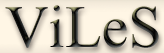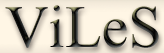Beispielsdatensatz und Exkurs zur Datenanalysen mit SPSS im Modul II-1 Die Datengrundlage
Exkurs zur Datenanalyse mit SPSS (1)
1. Vorbemerkung
SPSS ist ein sehr gebräuchliches Instrument zur Analyse statistischer Daten. Es wurde ab 1968 an der Universität Stanford als "Statistical Package for the Social Sciences" entwickelt.
Es ist i.A. über die IT-Dienste der Universitäten für ihre Mitglieder in Lizenz verfügbar. Eine Testversion ist für 14 Tage über "IBM SPSS Statistics" zu erhalten.
Der in den folgenden Modulen zur Demonstrationszwecken verwendete Datensatz zur Analyse der Mitarbeiterpartizipation an betrieblichen Entscheidungsprozessen "Partizipation.sav" liegt in einem SPSS_Format vor und auch die in den Modulen "Beispiele und Aufgaben" gestellten Aufgaben sollen anhand realer Daten mit SPSS bearbeitet werden.
Aus diesen Gründen wird das Analysepaket hier kurz vorgestellt. Dabei werden folgende Aspekte angesprochen:
die Optionen der Eingangsseite,
-
das Arbeiten mit den Daten-Dateien und
-
das Arbeiten mit den Variablen.
-
Für Vertiefungen zu diesen Punkten sei auf die zahlreiche Fachliteratur verwiesen.
2. Überblick über die Einsatzmöglichkeiten von SPSS
a) Der Eingangsdialog
Wenn Sie SPSS auf Ihren Rechner geladen haben, öffnet sich die Dialogbox mit den folgenden 4 Optionen:
Screenshot 2-3: Eingangsfenster
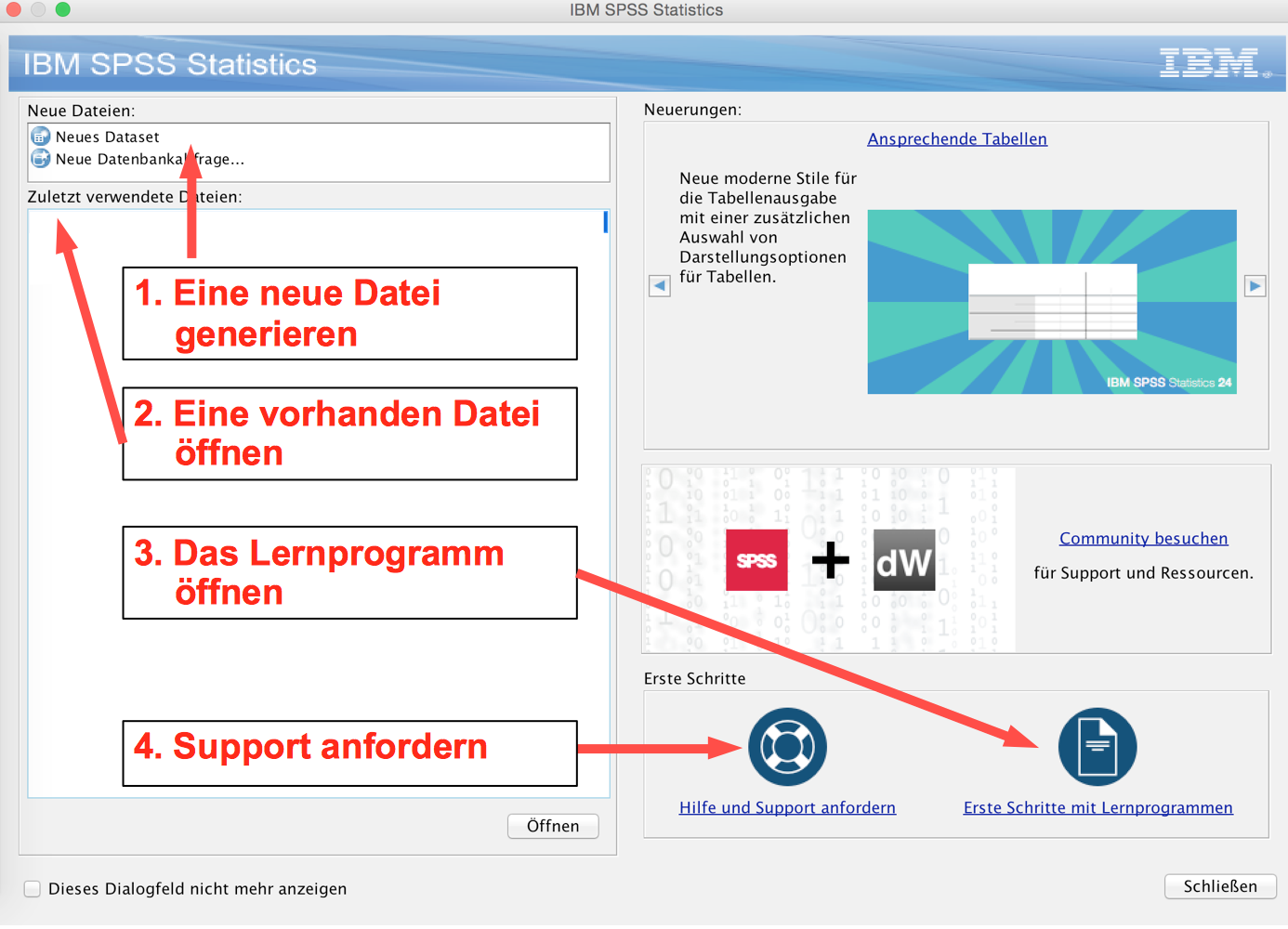
Die von SPSS bereit gestellten und in den Modulen "Beispiele und Aufgaben" der folgenden Kapitel benötigten Funktionen betreffen zum Einen das Arbeiten mit den Dateien, zum Anderen das Arbeiten mit den Variablen.
b) Das Arbeiten mit den Dateien
Screenshot 2-4: Datei-Funktionen
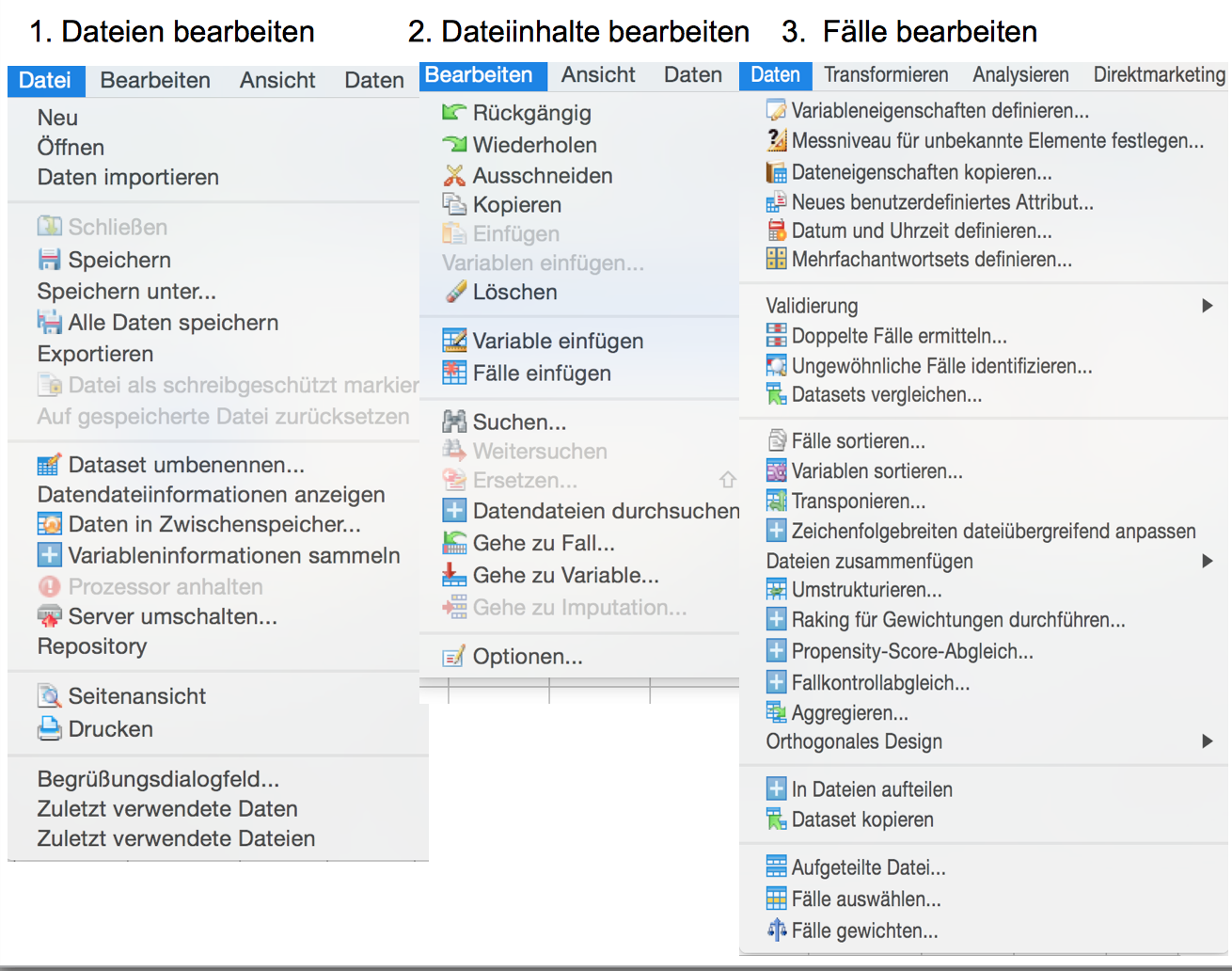
-
Unter 1. finden Sie die Grundfunktion wie: Erstellen einer neuen Datei, Öffnen einer vorhandenen SPSS-Datei oder importieren von Fremd-Dateien (z.B. einer Excel-Datei) zur Umwandlung in eine SPSS-Datei, Speichern von Dateien usw..
-
Unter 2.können Variable oder Fälle gelöscht oder eingefügt werden.
-
Unter 3. können Fälle sortiert oder doppelte Fälle identifiziert werden, Dateien zusammengelegt oder geteilt werden oder Teildateien gebildet werden.
c) Das Arbeiten mit den Variablen
Die folgenden Funktionen betreffen das Arbeiten mit den und die Analyse der Variablen.
Screenshot 2-5: Daten-Funktionen
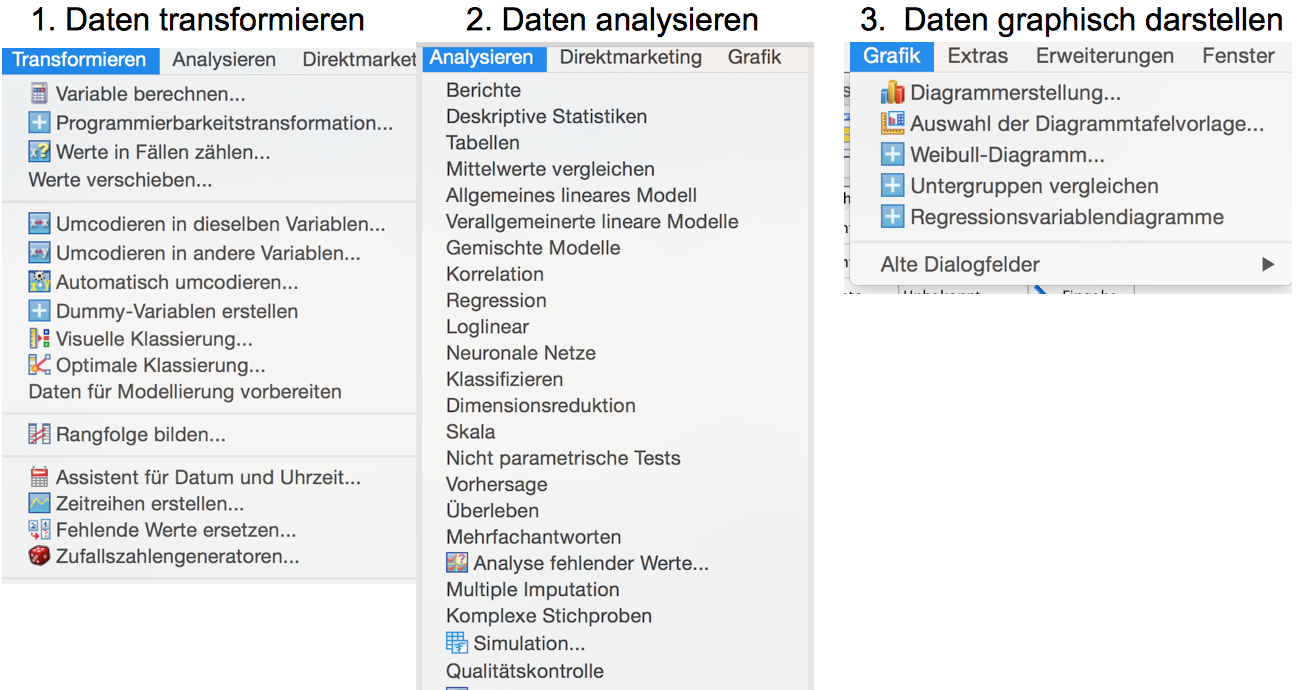
-
Unter 1. können neue Variablen aus den bestehenden gebildet (z.B Geburtsjahr in Alter umrechnen), Variablen recodiert (z.B. klassiert) werden.
-
Unter 2. sind alle statistischen Analysemethoden aufgeführt. Von diesen werden in den nächsten Kapiteln im Wesentlichen nur die Positionen "Deskriptive Statistiken", "Korrelationen" und "Regressionen" und diese nur zu einem geringen Teil behandelt.
-
Unter 3. können Sie zu den Auswertungen Graphiken erzeugen, dabei wird in den Beispielen die Option "Alte Dialogfelder" bevorzugt.
Im nächsten Arbeitsschritt behandeln wir das Erzeugen, Laden und Importieren von Daten-Dateien.
3. Das Erzeugen, Laden und Importieren von Datendateien mit SPSS
a) Die Generierung einer Datendatei mit SPSS
Wir behandeln zunächst das Erstellen einer SPSS-Datei auf der Basis selbst erhobener Daten. Wenn Sie dazu die Option 1 (vgl. Screenshot 2-3) gewählt haben, gelangen Sie auf ein leeres Eingabefenster:
Screenshot 2-6: Eingabefenster
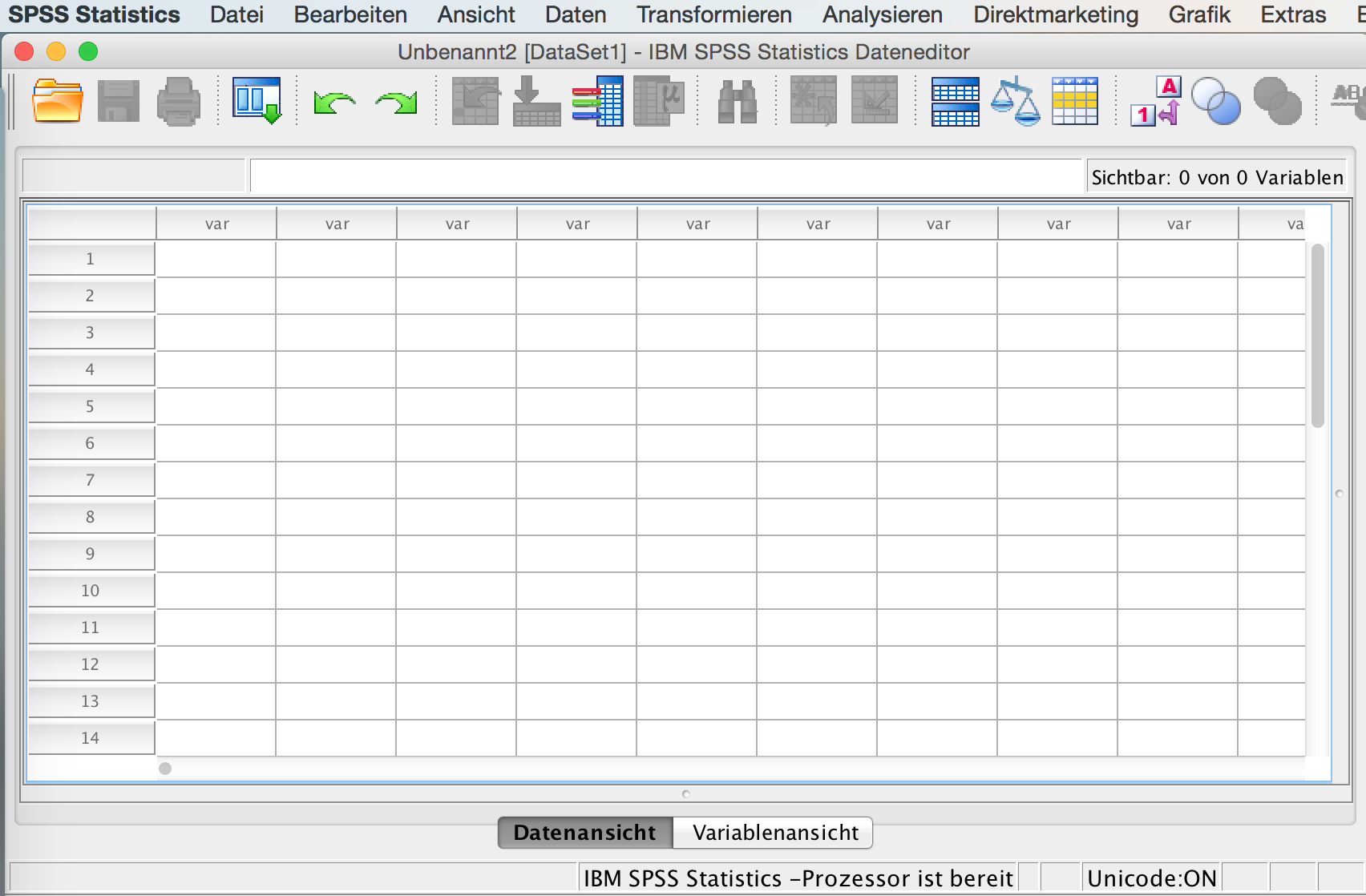
Zur Eingabe markieren Sie Feld (1,1) und geben den Variablenwert für die Variable 1 der Person 1 ein. Da es einfacher ist, als nächstes die Antwort der Person 1 auf die Frage 2 einzugeben, drücken Sie auf der Tastatur "Pfeil-rechts" und geben den Wert ein. So können Sie für die vier Informationen folgendes Bild erhalten:
Screenshot 2-7: Generierung von 4 Variablen.
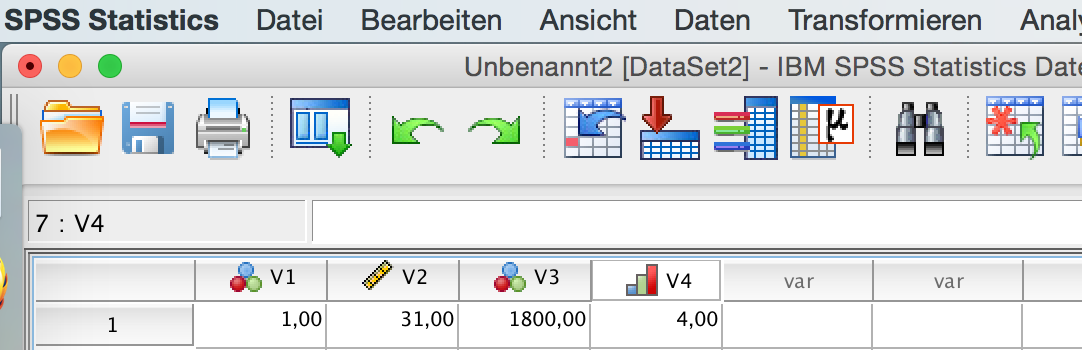
Damit haben Sie gleichzeitig die 4 Variablen V1 - V4 erzeugt. Diese lassen sich in der folgenden Variablenansicht beschreiben.
Screenshot 2-8: Variablenansicht
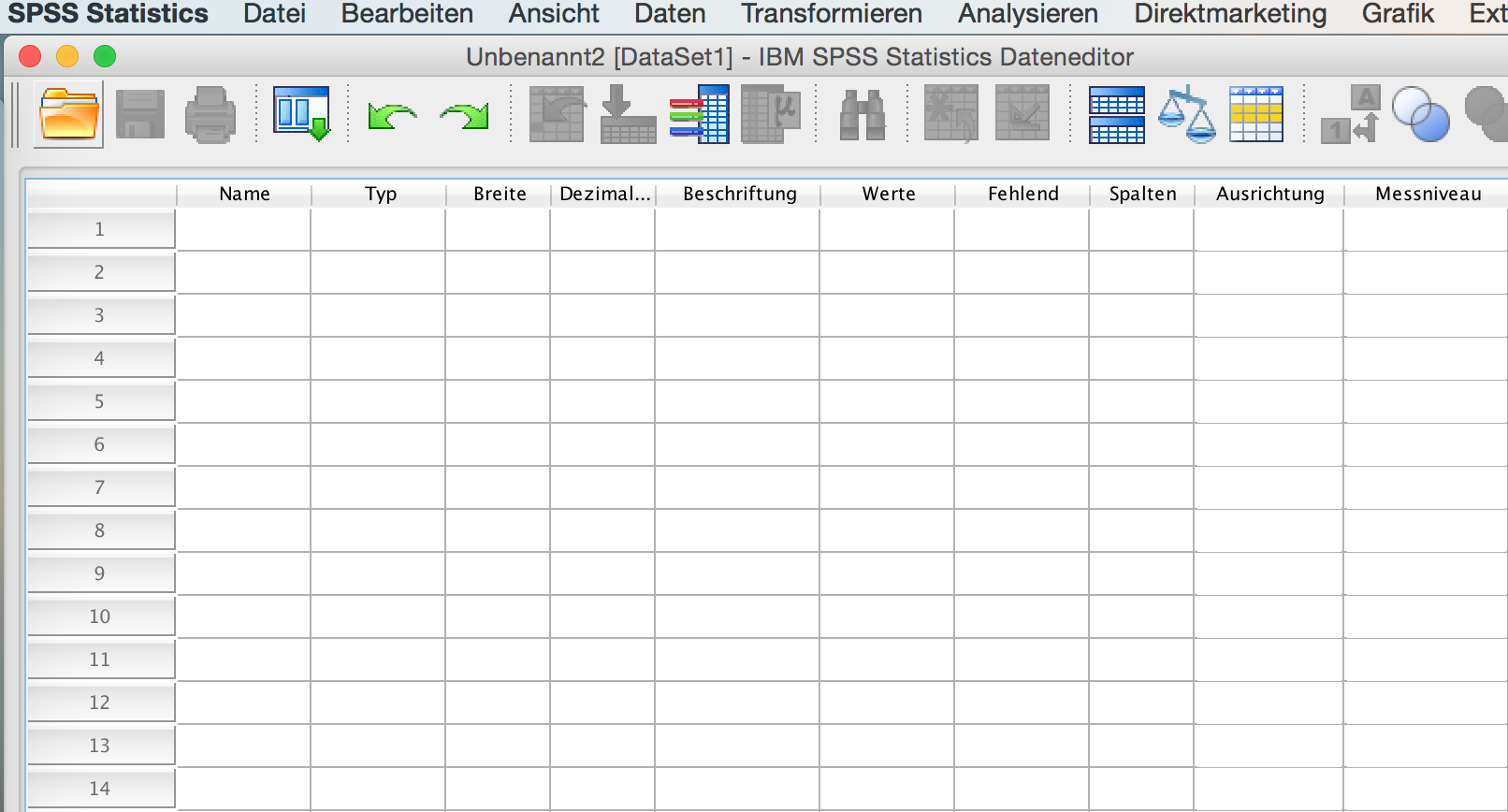
-
In die Felder können die Datenbeschreibungen entsprechend der Kopfzeile nach Anklicken der Felder eingetragen werden:
Screenshot 2-9: Eingabe der Metadaten
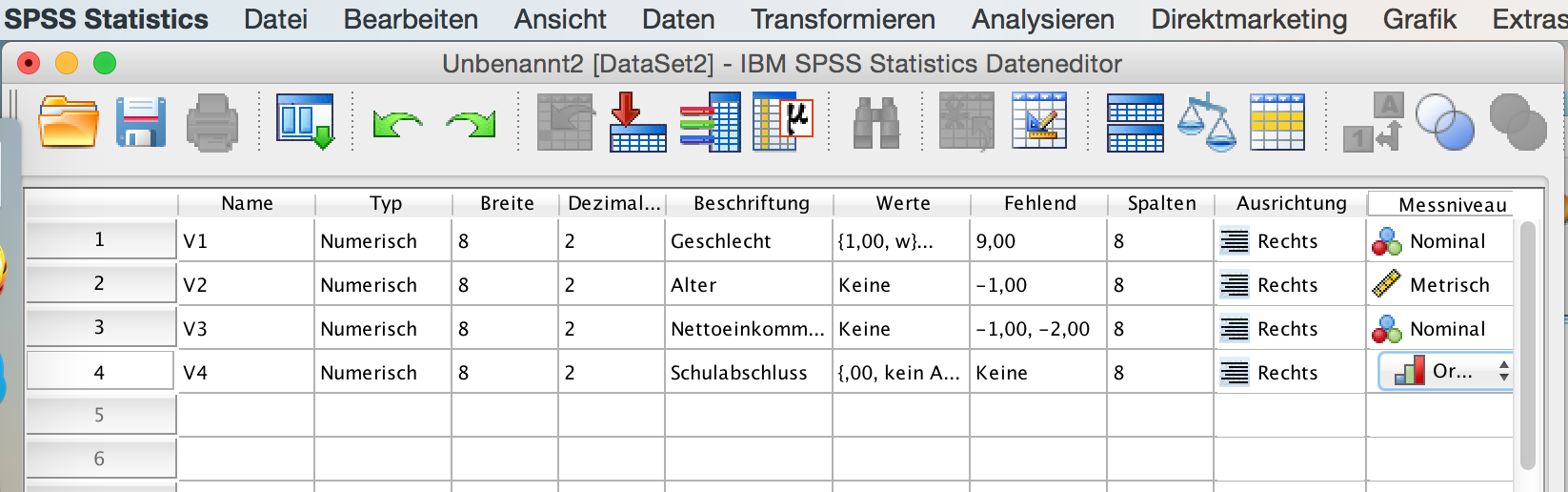
Nach Eingabe der Werte und der Beschreibung der Variablen kann die Datei unter "Datei" gespeichert werden.
b) Das Laden einer SPSS-Datendatei
Wenn die Datei bereits SPSS-Format aufweist (wie die Datei "Partizipation.sav"), kann sie über die Funktion "Datei" geladen werden.
c) Der Import einer Datendatei in Fremdformat
Wenn die Datendatei nicht im SPSS-Format vorliegt, muss sie über die Importfunktion (vgl. Screenshot 2-10) importiert werden. Die Prozedur dazu erschließt sich, wenn das entsprechende Fremdformat angeklickt wird. Für Excel-Dateien sollten in der ersten Zeile die Variablennamen vorgegeben sein.
Screenshot 2-10: Import einer Excel-Datei: Aufruf
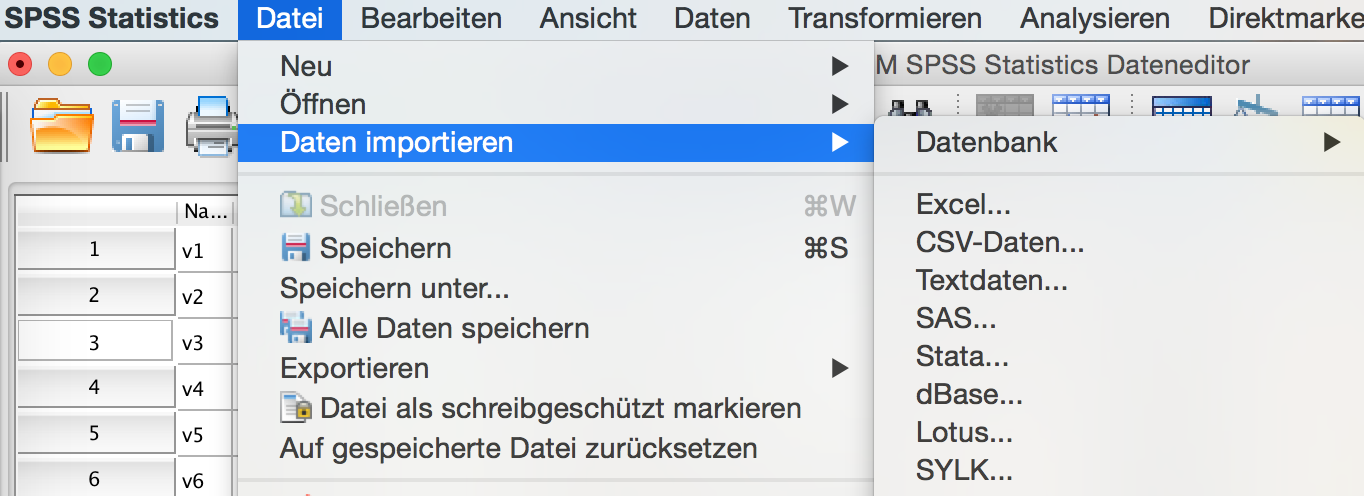
Screenshot 2-11: Import einer Excel-Datei: Spezifikation
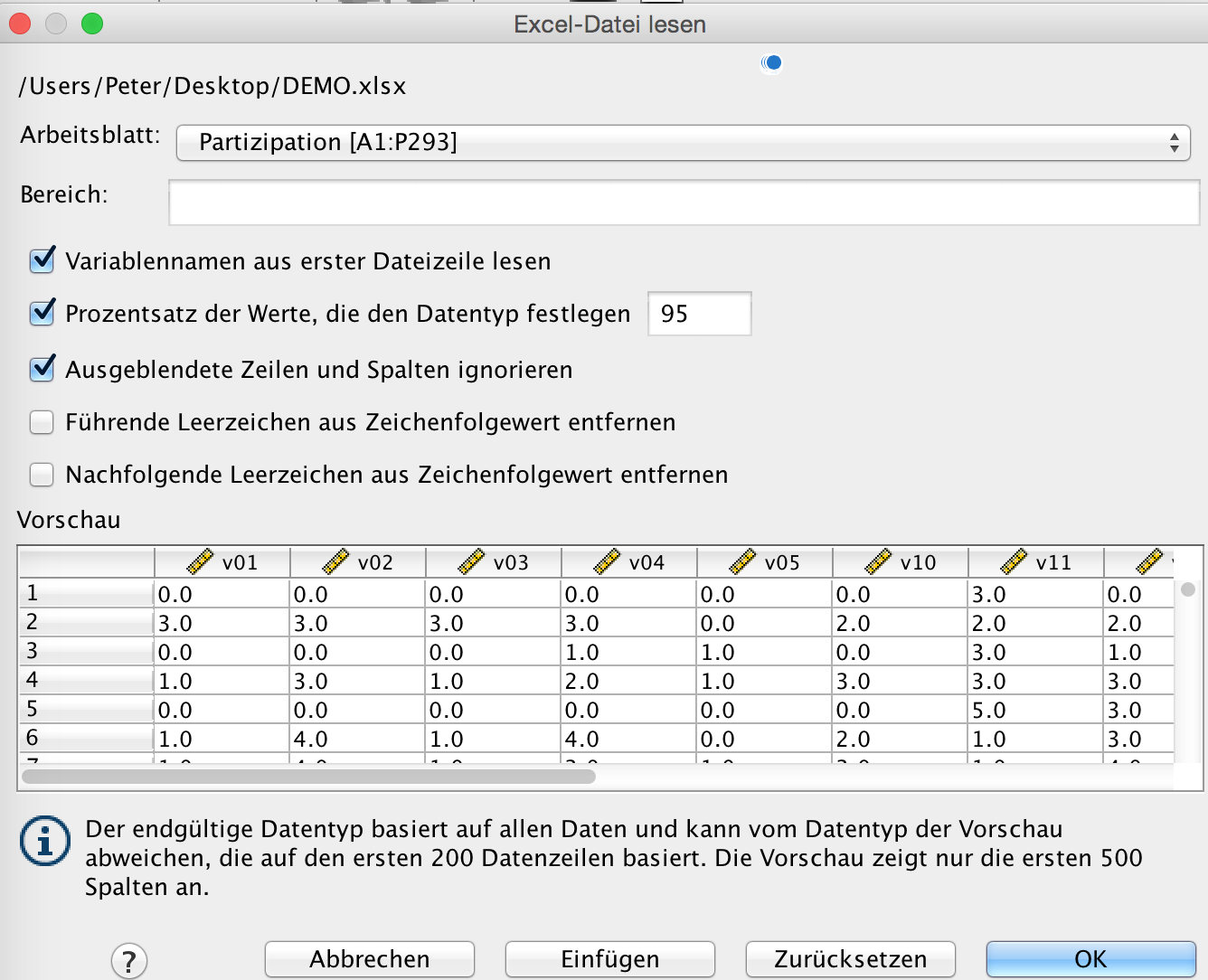
Screenshot 2-12: Import einer Excel-Datei: Ergebnis
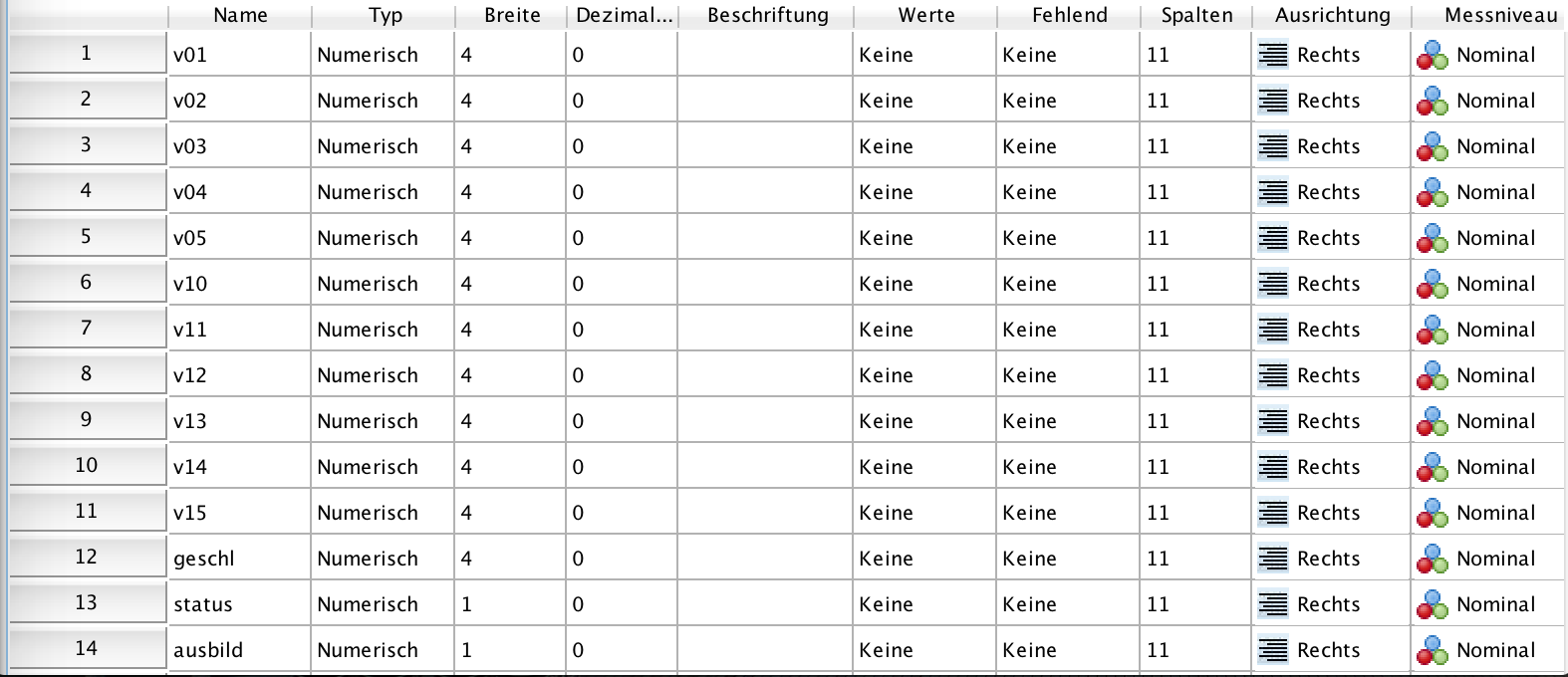
U.U. muss die Variablenbeschreibung ergänzt (z.B. bezüglich der Wertelabel) oder korrigiert (z.B. bezüglich des Messniveaus) werden.
|